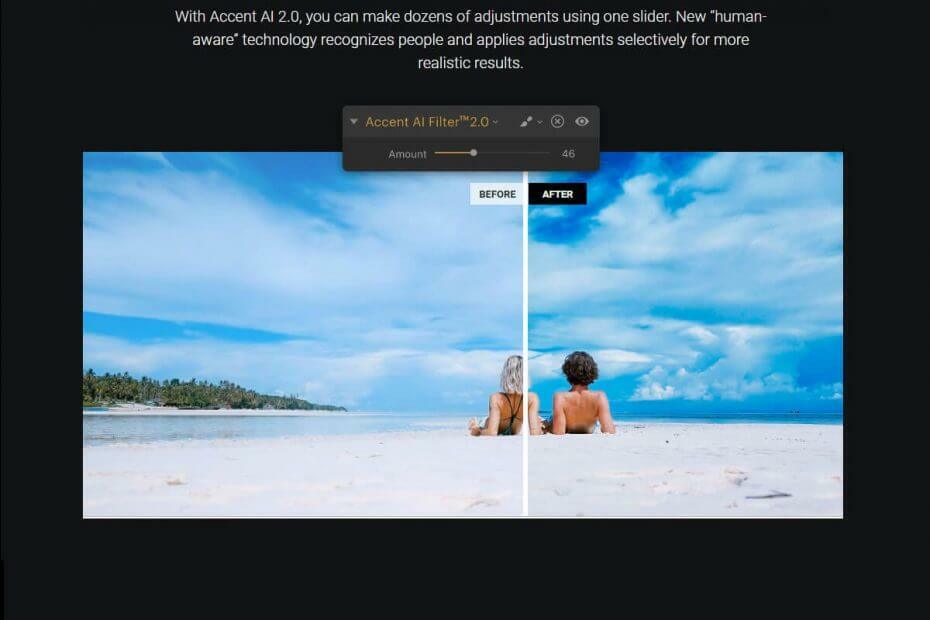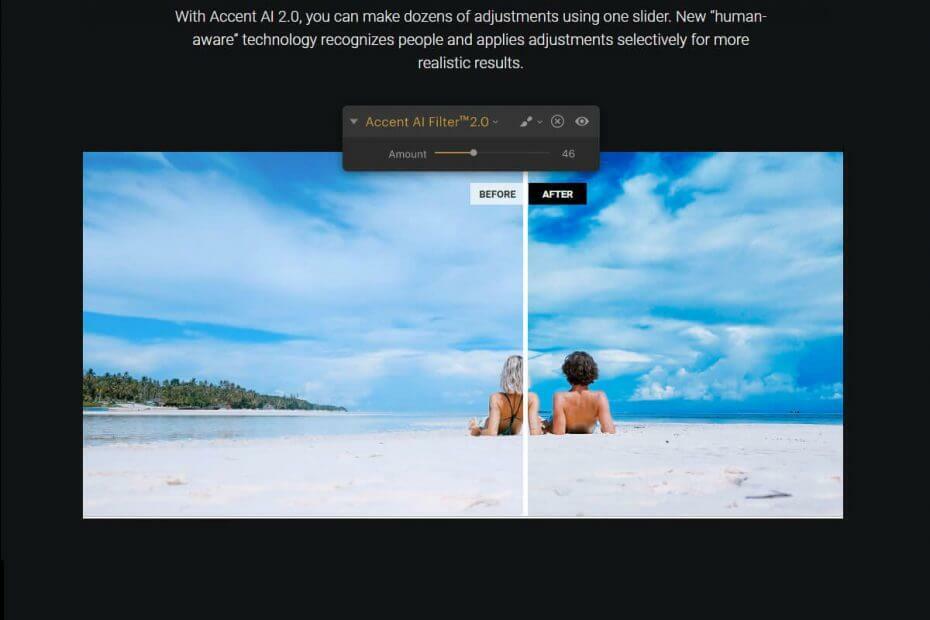
Tento software udrží vaše ovladače v chodu, a tak vás ochrání před běžnými chybami počítače a selháním hardwaru. Zkontrolujte všechny své ovladače nyní ve 3 snadných krocích:
- Stáhněte si DriverFix (ověřený soubor ke stažení).
- Klepněte na Začni skenovat najít všechny problematické ovladače.
- Klepněte na Aktualizujte ovladače získat nové verze a zabránit poruchám systému.
- DriverFix byl stažen uživatelem 0 čtenáři tento měsíc.
Pokud jde o Adobe Photoshop, jde o řešení úprava fotografie ale přestože je nejvyhledávanějším nástrojem pro úpravu fotografií, trpí jednou zásadní nevýhodou.
Ano, je to složitost, člověk musí strávit hodiny a dny zvládnutím nástroje Photoshop. To je něco, co ne všichni raději dělají nebo mají čas.
Je to taková prázdnota, že fotografické nástroje jako Luminar (dříve známý jako Macphun Luminar) zkuste vyplnit jejich snadno použitelný profesionální editor fotografií.
Luminar je nyní k dispozici pro Windows a my jsme se rozhodli vyzkoušet nejnovější verzi.
Co dělá Luminar 3 jedním z nejlepších editorů fotografií pro PC?
Luminar nabízí většinu z pokročilé nástroje pro úpravy RAW uživatelům napříč úrovněmi dovedností.
Mezitím bylo uživatelské rozhraní navrženo tak, aby se noví uživatelé necítili stejně zastrašováni.
Já osobně miluji nepřeberné množství základních možností úprav Svítící musí nabídnout, protože jsem v každém smyslu nováček, pokud jde o úpravy fotografií.
Luminar zjevně nabízí 300 různých nástrojů pro úpravy vašich fotografií, což zahrnuje více než 50 předvoleb na jedno kliknutí, 40 filtrů pro úpravy fotografií a nedestruktivní úpravy.
Spouštění
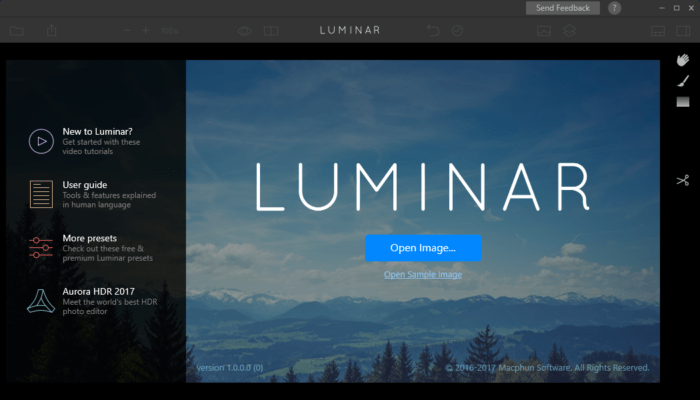
Jakmile spustíte Luminar, otevře se nové okno se dvěma možnostmi, Načíst obrázek nebo Dávkové zpracování. Dávkové zpracování je zvláště užitečné, pokud chcete použít stejnou sadu úprav na více fotografií. Úpravy obrázku jsou užitečné pro vlastní úpravy jednoho obrázku.
V případě dávkového zpracování (funkce zatím není k dispozici v beta verzi) by uživatelé měli mít možnost přetáhnout více obrázků a použít společná nastavení.
V budoucnu vám Luminar také umožní používat funkci dávkového zpracování přístupem k možnosti Dávkové zpracování z nabídky Soubor v aplikaci.
Vyzkoušejte tento software pro fotomontáž, pomocí kterého můžete své digitální fotografie okouzlit
Obrazovka úprav
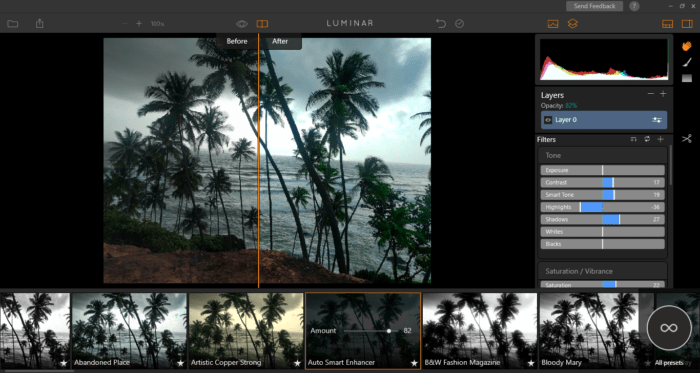
Toto je nabídka, na kterou bude většina z nás trávit čas. Obrazovka Úpravy přichází se sloučením možností, některé z nich jsou základní, zatímco jiné jsou velmi pokročilé.
Panel předvoleb ve spodní části zobrazuje předvolby, které lze použít na vaše obrázky. Dále jsou předvolby odděleny na základě Outdoors, Portrait, Street, Dramatic, basic a Travel.
Naštěstí lze také přejít k výběru přednastavených balíčků na webu Macphun a stáhnout si je.

Pravému panelu dominuje sekce Vrstvy. Není nutné říkat, že tento panel zobrazuje různé vrstvy, které jsou aplikovány na aktuální obrázek podobně jako Adobe Photoshop. Lze upravit neprůhlednost a také využít nástroj Transformace.
Všech 40 předvoleb, o kterých jsme hovořili dříve, lze přizpůsobit nastavením posuvníků a každou z předvoleb lze také uložit samostatně.
Panely nástrojů
Nástroje jsou často klíčové, pokud jde o software pro úpravu fotografií, a Luminar se podařilo zahrnout většinu z nich. Transformace, klonování, radiální maska, přechodová maska, maskovací štětec, pohyb, razítko a oříznutí.
Luminar má také docela úhlednou možnost sdílení, kde je možné sdílet na sociálních sítích včetně Facebook, Twitter, Flickr, zprávy a také e-maily.
Síla AI
Luminar spoléhá na Accent AI 2.0, novou technologii vědomou si člověka, která automaticky rozpoznává lidi a různé typy prostředí. Nástroj poté použije tyto informace k realistickému přizpůsobení obrázků.
Luminar vypadá
Existuje více než 70 Luminar Looks, ze kterých si můžete vybrat. Všechna tato nastavení fotografií byla ručně vytvořena profesionálními fotografy. Pomocí nich posuňte svou uměleckou vizi na další úroveň.
Zabalit to
Luminar pro Windows je skutečně impozantní nástroj pro úpravy fotografií, který vyžaduje základní dovednosti pro úpravy. Posledních pár dní jsem se pohrával s Luminarem a byl jsem ohromen jeho výkonem. Rozhraní je dobře navrženo a jeho podstata spočívá v jednoduchosti.
Doporučil bych Luminar pro nováčky, kteří si nechtějí zašpinit ruce pokročilým nástrojem pro úpravu fotografií.
Jak již bylo řečeno, Luminaru stále chybí některé z nástrojů Photoshopu, jako je textový editor a pokročilé možnosti rozvržení tisku. Jelikož jde pouze o beta verzi, jsem si docela jistý, že Macphun přidá další funkce, jak budeme pokračovat.
SOUVISEJÍCÍ PŘÍBĚHY, KTERÉ POTŘEBUJETE KONTROLA:
- Nejlepší software pro fotoalba, který lze použít v systému Windows 10
- 6 z nejlepších software pro fotografické koláže pro uživatele Windows PC
- 6 nejlepších starých fotografií pro restaurování software k použití